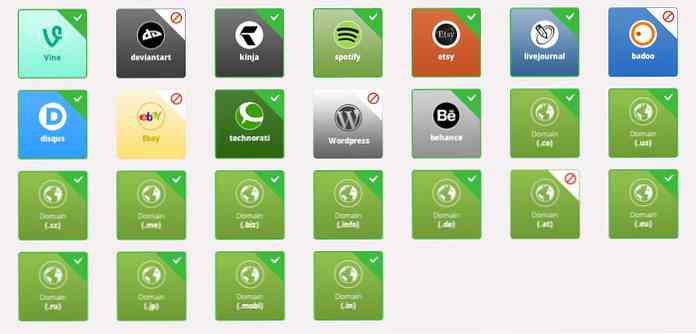Перейдіть у довгі документи в Word, використовуючи закладки

Якщо ви працюєте з довгими документами в Word і не бажаєте використовувати головні документи або окремі файли, ви можете використовувати закладки, щоб перейти до певних місць у вашому документі.
Вставлення закладок у Word - це подібне розміщення закладки в книзі для позначення місця. Закладки в Word - це коди, які вставляються у ваш документ, але вони не відображаються (якщо ви не зробите їх видимими) і не друкуються.
ПРИМІТКА. Ця процедура працює однаково в Word 2007, 2010, 2013 і 2016 роках, за винятком випадків, коли зазначено.
Щоб вставити закладку в певній точці документа, вставте курсор у потрібну вам закладку та натисніть вкладку Вставити на стрічці.
ПРИМІТКА. Можна також виділити текст, де потрібно розмістити закладку.

Натисніть "Закладка" у групі "Посилання" на вкладці Вставити.

У діалоговому вікні "Закладка" введіть назву закладки у вікні редагування під назвою "Закладка" та натисніть "Додати".
ПРИМІТКА. Використовуйте описову назву для кожної закладки, щоб допомогти вам дізнатися, який текст знаходиться на кожній закладці. Ми просто використали “Bookmark1” як приклад, хоча це не найкраще ім'я для закладки.

Закладки не відображаються за умовчанням. Щоб переглянути закладки у вашому документі, перейдіть на вкладку Файл і натисніть кнопку Параметри.
ПРИМІТКА. Якщо ви використовуєте Word 2007, клацніть кнопку Office (Офіс) і натисніть Word Options (Параметри слова) внизу меню Office.

У діалоговому вікні «Параметри слова» виберіть у списку ліворуч «Додатково». На екрані Додатково праворуч перейдіть до розділу Показувати вміст документа та встановіть прапорець Показати закладки, щоб у вікні з'явилася галочка. Натисніть OK, щоб зберегти зміни та закрити діалогове вікно.

Якщо під час вставлення закладки курсор міститься в певній точці, закладка відображається як двотавр, як показано на малюнку нижче.

Якщо під час вставлення закладки вибрано текст, вибраний текст оточений дужками, що вказують розташування закладки.
ПРИМІТКА. Дужки закладок корисні, коли потрібно змінювати текст або інший вміст, закладений закладкою, не видаляючи саму закладку.

Щоб перейти до закладки, можна скористатися тим самим діалоговим вікном закладки, який ви використовували для вставки закладки. Перейдіть до діалогового вікна "Закладки" на вкладці "Вставка", як описано вище в цій статті. Виберіть потрібну закладку зі списку та натисніть кнопку Перейти. Кнопка "Скасувати" стає кнопкою "Закрити", яку можна використовувати для закриття діалогового вікна закладки.

Також можна перейти до закладок за допомогою діалогового вікна Знайти та замінити. Щоб скористатися цим методом, перейдіть на вкладку «Головна» на стрічці і натисніть стрілку розкривного меню на кнопці «Пошук» у групі «Редагування».

Відображається діалогове вікно Знайти та замінити, у якому активована вкладка Перейти до. Виберіть "Закладка" у списку Перейти до списку і виберіть закладку з розкривного списку Введіть назву закладки. Натисніть Перейти. Діалогове вікно Знайти та замінити залишається відкритим після переходу до місця розташування. Натисніть Закрити, щоб закрити діалогове вікно.

Щоб додати до цих розділів, можна додати закладки до різних розділів документа. Оскільки символи закладки не друкуються, можна налаштувати закладки для заголовків, зображень, абзаців і навіть елементів, наприклад імпортованих об'єктів і аудіофайлів.